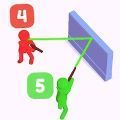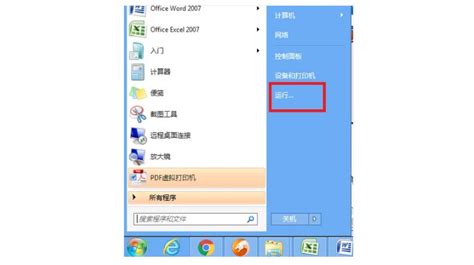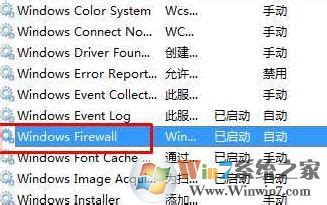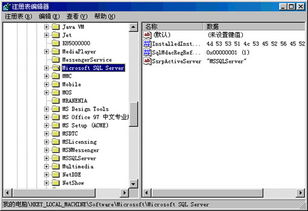解决“Windows无法验证应用程序许可证”的终极指南
Windows无法验证此应用程序的许可证怎么解决
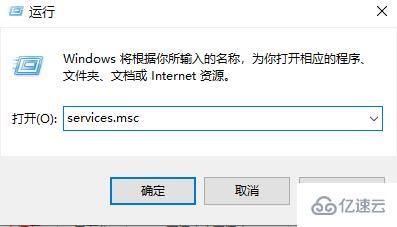
在使用Windows操作系统时,有时会遇到“Windows无法验证此应用程序的许可证”的错误信息。这个问题可能会在安装或运行某些程序时出现,导致用户无法正常使用这些应用程序。虽然这个错误可能会让人感到困惑,但幸运的是,通过一些简单的步骤,通常可以解决这个问题。下面将详细介绍几种解决这一问题的常见方法。

一、启动“Software Protection”服务
“Software Protection”服务是Windows系统中用于管理和验证Windows及应用程序许可证状态的关键服务。如果该服务未能正确运行,就可能导致“无法验证此应用程序的许可证”的错误。因此,启动该服务是解决问题的第一步。
1. 打开运行窗口:
按下键盘上的“Win + R”快捷键,这将快速调出“运行”对话框。
2. 输入服务命令:
在运行窗口的文本框中输入“services.msc”,然后点击“确定”或按下回车键。这将打开Windows服务管理器。
3. 找到“Software Protection”服务:
在服务列表中,通过滚动或搜索的方式找到名为“Software Protection”的服务项。注意,由于服务众多,建议按照字母顺序查找以提高效率。
4. 启动服务:
右击“Software Protection”服务项,从弹出的菜单中选择“启动”。这一操作将尝试启动该服务。
5. 检查服务状态:
启动后,你可以再次右击该服务,选择“属性”,在“常规”标签页中查看服务状态是否已变为“正在运行”。确保服务已成功启动,这对于解决许可证验证问题至关重要。
二、重启计算机
有时,仅仅启动服务并不足以立即解决问题。为了确保所有更改生效,建议重启计算机。重启可以帮助系统重新加载服务配置,从而解决潜在的问题。
三、检查系统更新
确保你的Windows系统已更新到最新版本。微软经常通过更新来修复已知的问题和漏洞,保持系统更新有助于减少遇到此类问题的可能性。你可以通过以下步骤检查系统更新:
1. 打开设置:
点击任务栏上的“开始”菜单,然后选择“设置”。
2. 进入更新与安全:
在设置窗口中,选择“更新与安全”。
3. 检查更新:
在“Windows更新”选项卡中,点击“检查更新”按钮。系统将自动检查并下载可用的更新。
4. 安装更新:
如果有可用的更新,请按照屏幕上的指示进行安装。
四、以管理员身份运行应用程序
如果问题依旧存在,尝试以管理员身份运行应用程序。右击应用程序图标,选择“以管理员身份运行”。这有时可以绕过许可证验证问题,因为管理员权限可以提供额外的访问权限和安全性。
五、联系软件供应商
如果上述方法均未能解决问题,建议联系应用程序的供应商或开发者。他们可能提供了针对此类问题的官方解决方案或补丁。通常,软件供应商会提供技术支持服务,帮助用户解决与软件相关的问题。
六、其他可能的解决方案
针对不同版本的Windows操作系统,还有一些额外的解决方案可以尝试:
1. Win8及以下版本:
对于Windows 8及以下版本的操作系统,你可能需要找到“Office Software Protection Platform”服务,并右击选择“启动”项。
2. 设置服务启动类型:
为了防止以后再次发生此类“无法验证此产品的许可证”的问题,你可以将“Software Protection”服务的启动类型设置为“自动”或“自动(延时)”。这可以确保服务在系统启动时自动运行,从而减少出现许可证验证错误的可能性。
七、排查潜在原因
在解决问题时,了解潜在的原因也是非常重要的。以下是一些可能导致“Windows无法验证此应用程序的许可证”错误的原因:
1. 许可证不兼容:
应用程序的许可证可能与当前的系统版本不兼容。例如,某些旧版本的软件可能不支持最新的Windows系统。
2. 许可证文件损坏:
许可证文件可能已损坏或丢失,导致系统无法验证应用程序的许可证。
3. 恶意软件干扰:
某些恶意软件可能会干扰系统的许可证验证机制,导致错误信息的出现。
4. 系统文件损坏:
系统文件损坏也可能导致许可证验证失败。
八、预防措施
为了避免将来再次遇到此类问题,可以采取以下预防措施:
1. 保持系统更新:
定期更新Windows系统,以确保安全性和兼容性。
2. 购买正版软件:
购买和使用正版软件,避免使用未经授权的软件版本。
3. 避免安装不明来源的软件:
不要随意安装来自不可信来源的软件,以减少恶意软件的风险。
4. 备份重要文件:
定期备份重要文件和许可证文件,以防丢失或损坏。
结语
“Windows无法验证此应用程序的许可证”是一个常见的问题,但通过上述方法和步骤,通常可以解决这个问题。重要的是要保持冷静,逐步排查潜在的原因,并采取相应的解决措施。如果问题依旧存在,不妨尝试联系专业人士或软件供应商寻求进一步帮助。通过合理的预防措施,可以减少将来遇到此类问题的可能性,从而确保系统的稳定性和安全性。
- 上一篇: 一键解锁:轻松掌握行程码申请全流程
- 下一篇: 如何轻松找到你的Steam交易链接?
-
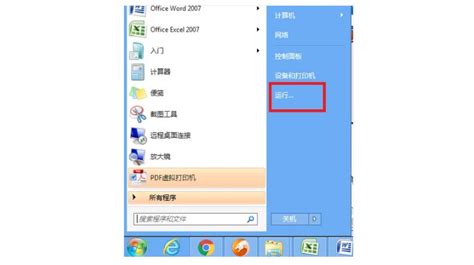 解决网页视频无法播放的终极指南资讯攻略11-06
解决网页视频无法播放的终极指南资讯攻略11-06 -
 解决NSIS Error弹窗烦恼的终极指南资讯攻略11-28
解决NSIS Error弹窗烦恼的终极指南资讯攻略11-28 -
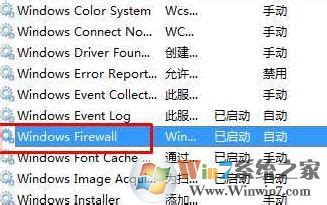 解决"工作组无法访问"的终极指南资讯攻略11-02
解决"工作组无法访问"的终极指南资讯攻略11-02 -
 解决英雄联盟频繁崩溃的终极指南资讯攻略11-25
解决英雄联盟频繁崩溃的终极指南资讯攻略11-25 -
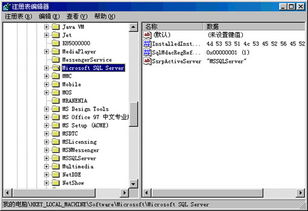 解决SQL Server 2000安装挂起问题的终极指南资讯攻略11-03
解决SQL Server 2000安装挂起问题的终极指南资讯攻略11-03 -
 解决《使命召唤9》黑屏问题的终极指南资讯攻略11-20
解决《使命召唤9》黑屏问题的终极指南资讯攻略11-20